بحاجة إلى مساعدة في إعداد CAPI؟ تحدث إلينا—سنقوم بإرشادك خلال ذلك.
تتيح لك خطوة إرسال تحويل API الحدث إرسال أحداث التحويل من الاستجابة. o إلى Meta عندما يتم استيفاء شرط محدد في سير العمل. هذا مفيد لتتبع التحويلات مثل Leads أو Purchases عبر WhatsApp و Messenger و Instagram. البيانات المرسلة تساعدك على تحسين أداء الإعلانات وتتبع تفاعلات العملاء من خلال واجهة برمجة التطبيقات لتحويل ميتا.
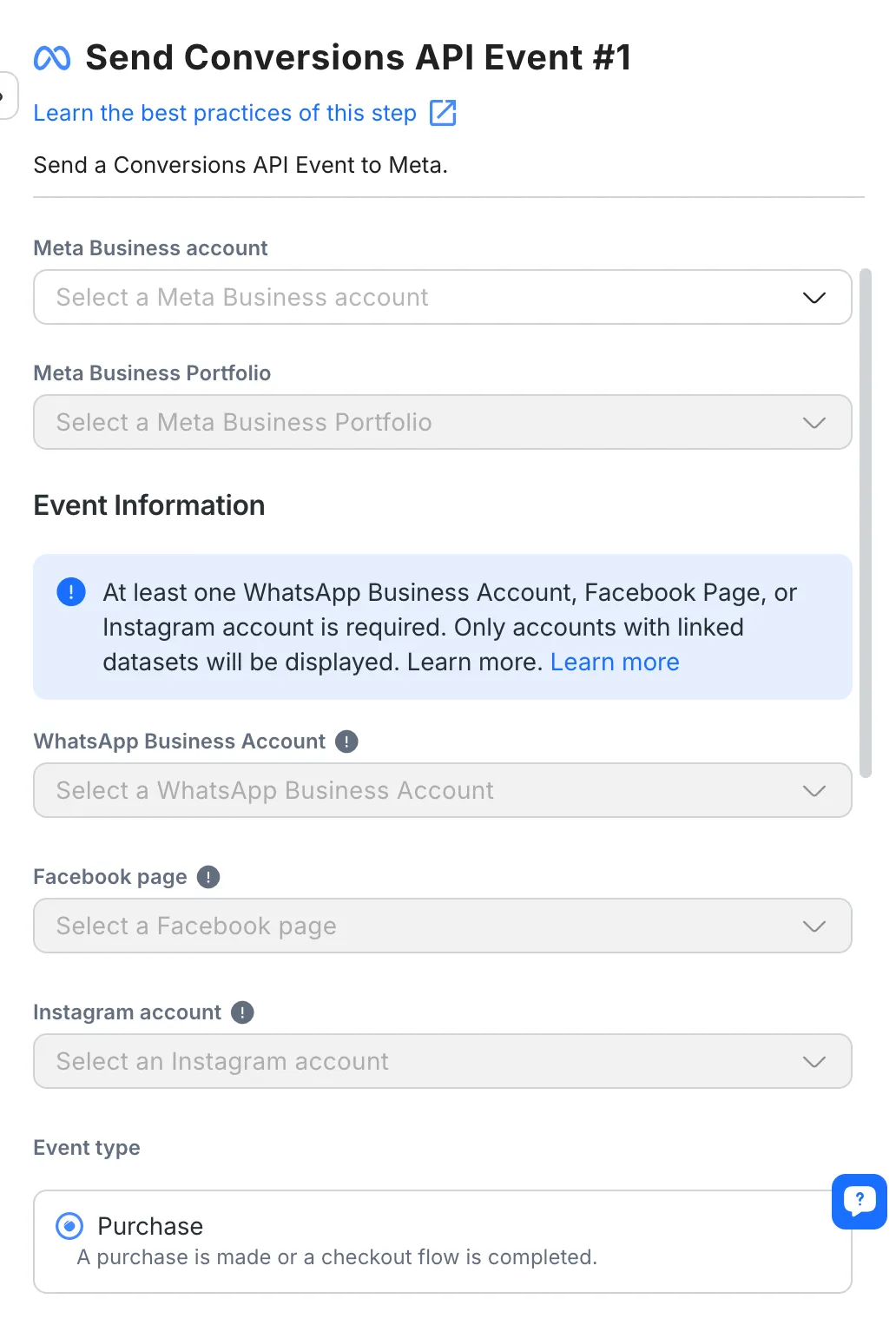
تتيح لك خطوة إرسال تحويلات API الحدث إرسال بيانات التحويل مباشرة إلى Meta استنادًا إلى تفاعلات العملاء مع إعلاناتك أو رسائلك. عند تشغيل هذه الخطوة في سير العمل، يتم إرسال بيانات الحدث المكونة إلى API لتحويل ميتا، حيث يتم معالجته وربطه بحملات إعلانات Meta الخاصة بك.
استخدام CAPI يقلل بشكل كبير من البريد المزعج عن طريق الإشارة إلى Meta إلى إعطاء الأولوية للتوجيه ذي الجودة العالية التي يرجح تحويلها. عملك يحقق هذا بإرسال إشارات إيجابية إلى Meta، طلب أساسا، "توفير المزيد من الخيوط مثل هذه الناجحة."
تدعم خطوة إرسال تحويلات API:
تحويل العملاء المحتملين: يرسل البيانات تلقائياً عندما يتم إرسال العملاء المحتملين عبر التفاعلات مع إعلانات Meta الخاصة بك.
شراء التحويل: تتبع المشتريات التي تتم من خلال الإعلانات أو تفاعلات الرسائل.
هناك عدة تكوينات رئيسية عند استخدام خطوة إرسال تحويل API:
حساب أعمال Meta: حدد حساب أعمال Meta المتصل الذي تريد استخدامه لإرسال الحدث.
محفظة الأعمال التجارية: اختر محفظة الأعمال التجارية ذات الصلة المرتبطة بالحساب المحدد.
تحتاج إلى تحديد حساب واحد على الأقل من الحسابات التالية للحدث الذي سيتم إرساله.
حساب الأعمال التجارية في WhatsApp: حدد حساب الأعمال التجارية في WhatsApp للحدث. إذا كان غير محدد، لن يتم إرسال أي حدث متصل بـ WhatsApp.
صفحة الفيسبوك: اختر صفحة الفيسبوك المرتبطة بالحدث. إذا كان غير محدد، لن يتم إرسال حدث متصل بالرسالة.
حساب Instagram: اختر حساب Instagram المرتبط بالحدث. إذا كان غير محدد، لن يتم إرسال أي حدث ذي صلة بInstagram.
شراء: اختر هذا الخيار عند إجراء عملية شراء أو إتمام عملية الدفع. ستحتاج إلى توفير حقول إضافية مثل العملة والقيمة الإجمالية.
الرصاص الذي تم إنشاؤه: حدد هذا عندما يتم إنشاء الرصاص من خلال تفاعل إعلاني.
شراء الحقول الخاصة بالأحداث:
-شراء العملة: حدد العملة للشراء
- إجمالي قيمة الشراء: أدخل التكلفة الإجمالية للطلب. يمكن لهذا الحقل دعم متغيرات حقل جهة الاتصال أو متغيرات سير العمل.
استخدم حقول الاتصال أو متغيرات سير العمل لملء معلومات العميل تلقائياً للحصول على دقة تحويل أفضل.
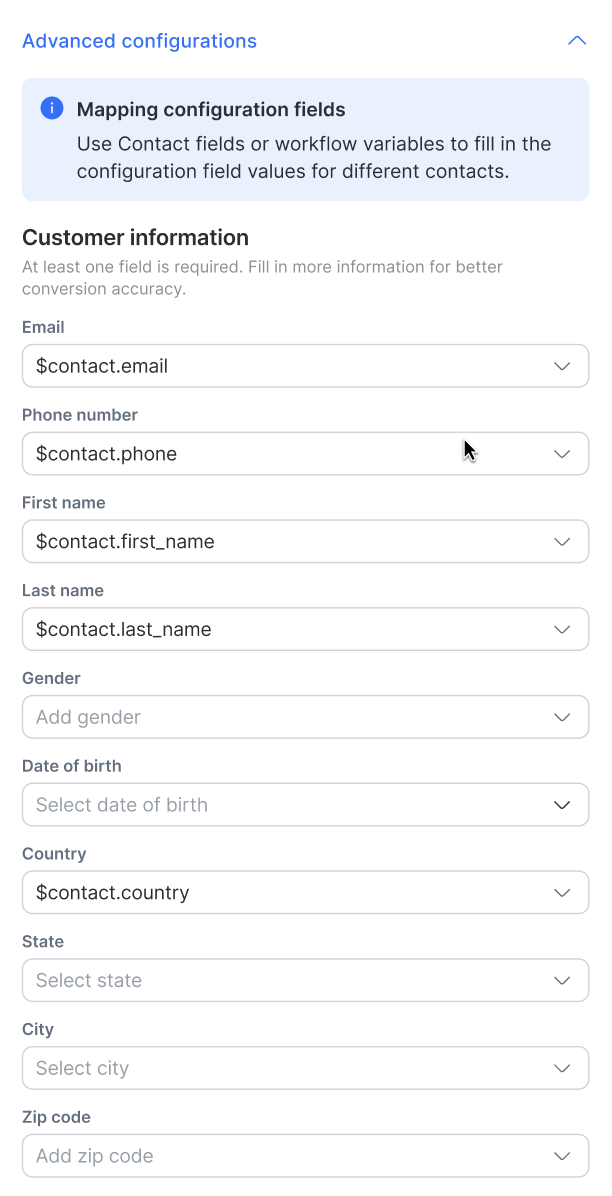
تم بالفعل ملء بعض المعلومات الأساسية (مثل البريد الإلكتروني ورقم الهاتف). كلما زادت المعلومات التي تقدمها، يمكن لميتا أفضل تحسين إعلاناتك. تتطلب Meta ما لا يقل عن 50 إشارة من الحدث المرسلة عبر CAPI لبدء تحسين الإعلانات والحملات بشكل فعال.
حقل معلومات العميل واحد على الأقل مطلوب. إذا كانت جميع الحقول فارغة، لن يتم إرسال الحدث.
تعرف على المزيد حول كيفية إنشاء مجموعة بيانات في Meta Ads Manager هنا.
اختبار حدث Meta Ads الخاص بك يضمن إعداد كل شيء بشكل صحيح قبل نشره. اتبع هذه الخطوات لتشغيل حدث اختباري واستكشاف أي مشاكل.
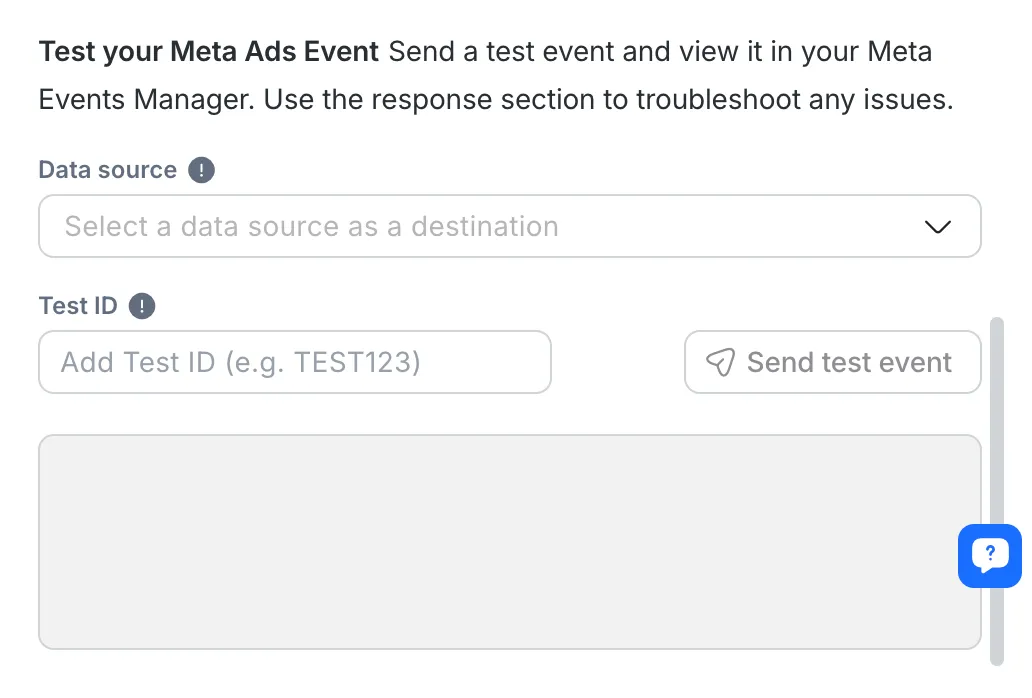
الخطوة 1: حدد مصدر البيانات حيث سيتم إرسال حدث الاختبار.
سيتم تمكين هذا الحقل فقط عند تحديد Meta Business Portfolio . تضمن هذه الخطوة أن يتم إرسال حدث الاختبار الخاص بك إلى مصدر التتبع الصحيح في ميتا.
الخطوة 2: إضافة معرف الاختبار (على سبيل المثال TEST123) من مدير أحداث ميتا الخاص بك لتتبع هذا الحدث الاختباري المحدد.
كيفية الحصول على معرف الاختبار: انتقل إلى مدير أحداث ميتا > مصدر البيانات > أحداث الاختبار.
هذا المعرف ضروري لتتبع حدث الاختبار في مدير أحداث ميتا.
الخطوة 3: انقر على الزر لتشغيل حدث اختبار ليتم إرساله إلى Meta.
إذا تم إرسال الحدث بنجاح، ستظهر رسالة: "تحويل حدث اختبار API المرسل. اذهب إلى مدير أحداث ميتا الخاص بك لعرض حدث الاختبار".
هذه الرسائل تضمن أنك تستطيع تتبع ما إذا كان حدث الاختبار قد تم ارساله بنجاح.
هذا القسم يظهر استجابة Meta ترسل مرة أخرى بعد معالجة حدث الاختبار.
بمجرد إرسال الحدث، سوف تقوم استجابة ميتا بتعبئة هذا الحقل، مما يسمح لك باستكشاف أي مشاكل محتملة.
يمكنك بسهولة نسخ الرد عن طريق التنقل فوق حقل الاستجابة والنقر على أيقونة النسخة.
فيما يلي بعض أفضل الممارسات لاستخدام خطوة إرسال تحويلات API بفعالية:
تأكد من دقة البيانات: تأكد من بيانات العميل (على سبيل المثال يتم تعيين البريد الإلكتروني، رقم الهاتف) بشكل صحيح لتجنب الأخطاء في إرسال بيانات التحويل إلى Meta.
اختر نوع الحدث المناسب: اختر دائمًا نوع الحدث المناسب (عميل محتمل أو شراء) استنادًا إلى طبيعة التحويل الذي تتبعه.
اختبار الحدث: قبل نشر سير العمل الخاص بك، استخدم وظيفة الاختبار للتأكد من إرسال حدث التحويل بشكل صحيح إلى Meta.
تتبع أداء الإعلانات: يرسل تلقائياً بيانات التحويل إلى Meta عندما يكمل العميل إجراء محدد (مثل الشراء) لتتبع أداء إعلاناتك.
إدارة العملاء المحتملين: استخدم هذه الخطوة لإرسال العملاء المحتملين الذين تم إنشاؤهم من الإعلانات مباشرةً إلى Meta، مما يسمح لك بتحسين حملات توليد العملاء المحتملين.
تعقب القنوات المتعددة: تتبع التحويلات عبر WhatsApp، ماسنجر، وإنستاجرام بإرسال بيانات تفاعلية إلى Meta، وتوفير رؤى أي منصة تقود أكثر عمليات التحويل.
إذا لم تظهر صفحة فيسبوك الخاصة بك في القائمة المنسدلة أثناء تكوين خطوة سير العمل في CAPI ، على الأرجح لأن مصدر البيانات لم يتم ربطه بصفحة فيسبوك الخاصة بك في Meta Business Manager. لحل هذا:
انتقل إلى مدير الأحداث في Meta Business Manager.
قم بتوصيل مصدر البيانات وإنشاء مجموعة بيانات.
قم بربط مجموعة البيانات بصفحتك على الفيسبوك، أو حساب إنستاجرام، أو حساب الأعمال في واتساب(WABA).
بمجرد اكتمال هذا الإعداد، يجب أن تكون صفحة فيسبوك الخاصة بك متاحة في قائمة خطوات سير العمل في CAPI.
المقالات ذات الصلة 👩💻